最近,一位用户想要删除计算机上的音乐文件夹,因为该文件夹中没有任何文件,并且它占用了不同的位置。那么他该如何删除呢?如果您想了解如何在Win8系统中删除音乐文件夹,您可以按照以下教程进行操作。
在Win8系统中删除音乐文件夹方法/步骤:
1、使用win+E快捷键调出资源管理器界面,如图:
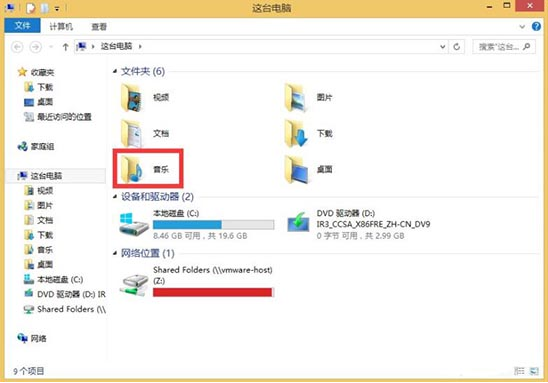
2.调出运行窗口,输入regedit命令并回车,打开注册表编辑器界面。
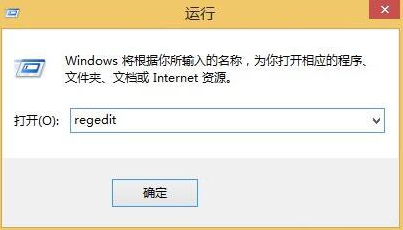
3、在打开的注册表界面中展开以下路径:
计算机HKEY_LOCAL_MACHINESOFTWARMicrosoftWindowsCurrentVersio
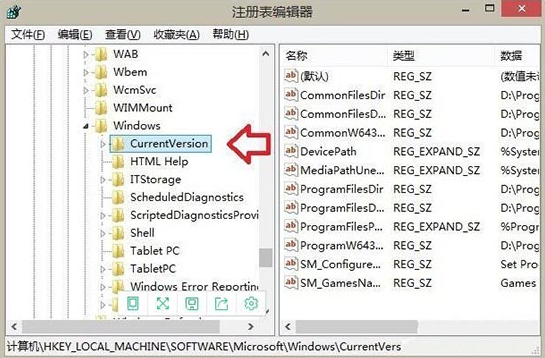
4.继续在界面中展开以下路径:CurrentVersionExplorerMyComputerNameSpace
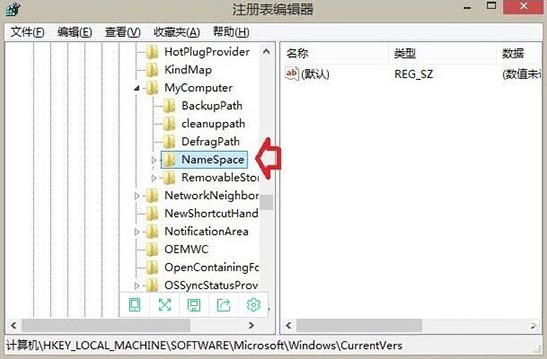
5.展开NameSpace文件夹后,开始收集,然后选择文件夹,点击“收藏夹”,然后在键值后面标记位置(系统文件夹)。
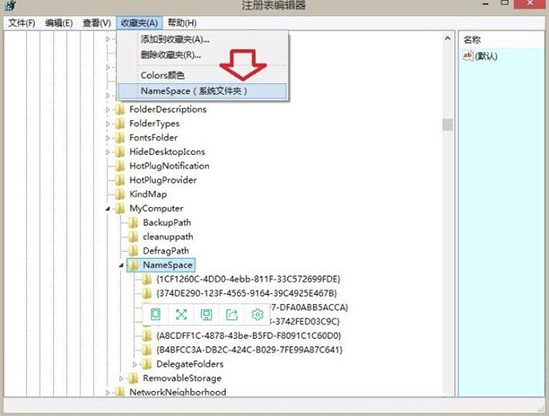
6.按下下方对应音乐文件对应的键值删除音乐文件夹的键值。 {1CF1260C-4DD0-4ebb-811F-33C572699FDE};如图:

7、最后在弹出的窗口中点击“是”继续。
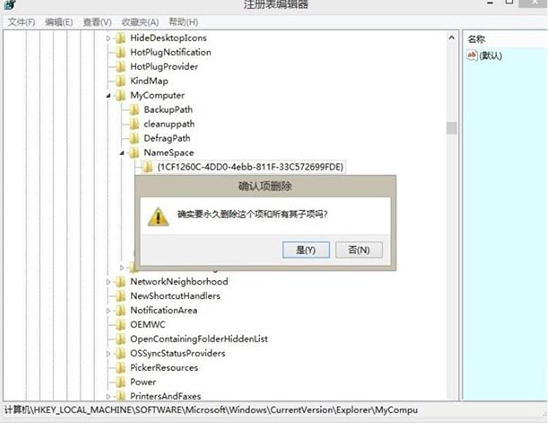
8、重新打开资源管理器界面,可以看到music文件夹不见了。
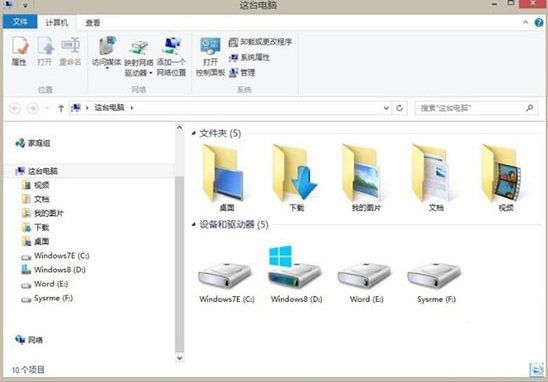
以上就是小编本次为大家带来的全部内容了。我希望它能帮助你。更多精彩内容请关注网站。
分享到: